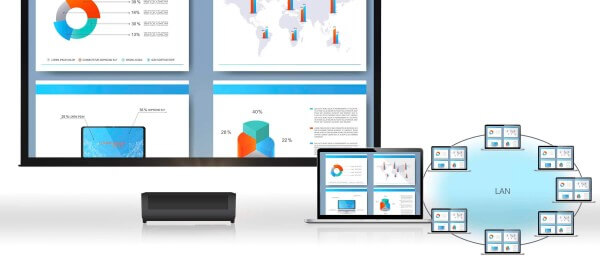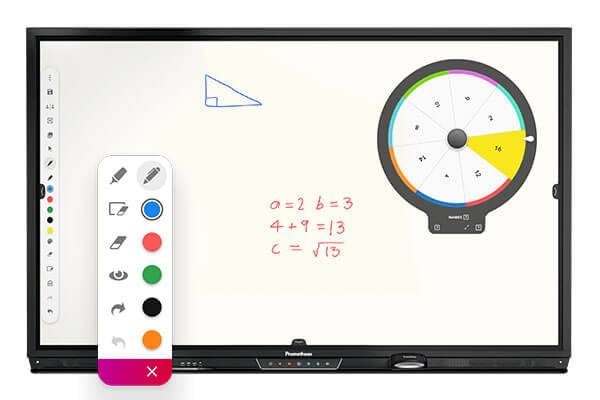

Welches interaktive Touch-Display soll ich kaufen?
Es gibt spezielle Touch-Panels für Schulen und es gibt interaktive Touch-Boards für den Seminar- und Besprechungsraum. Am ende dieses Beitrages werden Sie wissen, welches zu Ihnen passen wird. Die Frage, welches das beste elektronische Whiteboard das Richtige ist, wird oft gestellt und es gibt mehrere Antworten. Beginnen wir zuerst mit dem werdenden Marktführer Promethean in punkto Absatzzahlen, in der ganzen Welt. Promethean hebt sich mit Ihrer eigenen Schulsoftware vom Rest des Marktes ab. So gibt es aus dem Hause Promethean die Software ActivInspire - ein wahnsinnig mächtiges Werkzeug für den täglichen Schulunterricht - das kostenlos zu jedem Touch-Panel mitgeliefert wird und mehrfach installiert werden kann. Dann gibt es von Promethean für das digitale Klassenzimmer noch Classflow® mit einer Unmenge von Arbeitsmaterialien, um die Multitouch-Displays rund um die Uhr erfolgsorientiert einzusetzen. Spätestens hier stellt sich die Frage, ob man diese Funktionalitäten im Business-Bereich braucht? Das läßt sich in einem Gespräch mit unseren Experten feststellen. Promethean bietet drei Linien: Titanium, Nickel und Cobalt. Das Titanium-Modell ist voll ausgestattet, erkennt 20 Touchpunkte und wird mit einer Google Box geliefert, dazu später mehr. Die Modelle Nickel und Cobalt sind etwas abgespeckt und preiswerter und richten sich an die Kunden, denen einfachere Touch-Lösungen ausreichen. Stand heute gibt es Touchpanels in den Größen 55", 65", 75" und 86" Bildschirmdiagonale. Ein 100" bzw. 98" Panel soll bis Jahresende dazu kommen.
BUNDLE AKTIONEN: mit Robolift® eRoll Rollwagen infos >>
Interaktive LCD Displays für Schule & Büro in 86"?
Groß ist nicht groß genug und könnte noch größer sein? Interactive Touchscreens gibt es Stand 2020 ab 65" und geht bis 86" Bilddiagonale - wir haben viele TouchBoards für Sie getestet. Ein Hersteller will bis ende 2020sogar ein 98" Touch-Display launchen. Ist das eigentlich sinnvoll? Umso größer das Touchscreen, desto anspruchsvoller die tägliche Arbeit - hier sollte man sich gut vorbereiten. Denn das elektronische Whiteboard ist mit 86" so groß, daß man "den Wald vor lauter Bäumen nicht sieht" und die optimale Schreibhöhe liegt auf der "Augenhöhe" - wie bei einer Schiefertafel. Nun, um die Übersicht zu behalten, reicht es, ein bis zwei Schritte Abstand vom Display zu nehmen - hier empfehlen wir eine Logitech Funktastatur (MEDIA K400 PLUS). Die Tastatur bietet ein Touchpad als Mouse-Ersatz. Wenn Sie vom Touchscreen Abstand nehmen, dann können die Schüler oder Seminarteilnehmer den Bildschirminhalt optimal sehen - wenn Sie davor stehen nicht. Damit Ihre Schreibhöhe jeweils optimal ist, planen Sie eine manuelle Höhenverstellung ein. Hier haben wir manuell höhenverstellbare Wandhalterungen mit Gegen-Gewichten, die über Umlenkrollen in zwei Pylonen bewegt werden. Wem die Pylonen im Schulungsraum nicht gefallen, der kann auf die Balance-Box zurückgreifen (mehr Infos auf Anfrage). Die Montage bieten wir Ihnen gerne an, wenn Sie dies wünschen.
Ein interactives Touch-Display kann auch in großen Räumen in Verbindung mit einem lichtstarken Laser-Beamer eingesetzt werden. Dafür reicht für den Referenten ein Touch-Display 65 Zoll. Den Bildschirminhalt der in Echtzeit erstellt wird, während der Referent seinen Vortrag hält, wird über die Großbildleinwand ausgegeben. Hierfür planen Sie Ihr Projekt wie folgt: Wenn Sie Ihren eigenen PC/ Notebook einsetzen (entfällt bei Nutzung des im Display integrierten OPS-PC), Verbinden Sie das Touchscreen mit einem HDMI- und USB-Kabel. Beachten Sie bitte: benutzen Sie den richtigen HDMI-Eingang (1,2,3 oder 4) . Wählen Sie z.B. HDMI 3, stecken Sie das USB-Kabel auch in USB 3. Es gibt 4K Touch-Displays, die nur auf HDMI 3 wirklich 4K anzeigen können. Nehmen Sie den HDMI 1 oder 2 ist die Wiedergabe nur Full HD - lesen Sie die Bedienungsanleitung! Die neuen Touchscreen-Modell werden nun auch mit USB-C ausgeliefert. Der Port ist schneller und kann auch zum Teil Grafik bis zu 4K mit 60 Frames übertragen.
Was ist besser, kapazitives oder resistives Touchscreen?
Fangen wir mit dem Resistive Touch-Screen an - schnell einfach und auf den Punkt gebracht: hier braucht man zum Schreiben einen Gegenstand mit einer Spitze, um einen Druck zu erzeugen. Die Oberfläche ist verkratzbar. Kapazitive Touchscreens erzeugen einen elektronischen Widerstand. Der Widerstand kann unterschiedlich stark sein und man kann darüber die Schriftstärke steuern. Bei den Touchscreens werden oberflächenvergütetes Panzerglas eingesetzt, aus diesem Grund gibt es verschiedene Abtastsysteme die bis zu 20 Finger-Touchpunkte unterscheiden können. Jeder Hersteller hat da sein Geheimnis. Es gibt Stifte mit Batterien (kapazitiv) damit die kapazitive Schicht hinter dem Panzerglas den Stift erkennt. Das Schreibgefühl bei kapazitiven Touch-Panels ist relativ flüssig und je nachdem wie stark man beim Schreiben aufdrückt, ändert sich die Schriftstärke. Andere Abtastsysteme wie die InGlass™-Technologie von FlatFrog, auf die diverse Hersteller zurückgreifen, lösen das ohne Batterien im Stift und das Ergebnis ist gut. Promethean hat dies mit der Vellum™-Technologie gelöst - sie funktioniert ähnlich wie Inglass™ - man hat sich dafür entschieden, damit man eine eigene Software hat und nicht von Dritten. Leicht überprüfen können Sie die verschiedenen Bildschirm-Abtastsysteme, indem Sie den Schreibtest machen und überprüfen, wie hoch die Latenz ist. Zieht die Linie nach oder ist sie direkt am Stift?
Die ViewBoard® Panels von Viewsonic sind perfekt für den Konferenz- oder Seminarraum
Die ViewBoard® Touchscreens unterscheiden sich untereinander in punkto Bildgrößen, Ausstattung und Energieverbrauch. Wir empfehlen die neuen, jetzt noch flacheren und energiesparenderen IFPxx50-2EP ViewBoard® Interaktives 4K-Displays, vergleichen Sie ggf. die technischen Daten auf unserer Webseite. Hier sind die aktuellen Modelle IFP8550-2EP, IFP7550-EP, IFP6550-EP und IFP5550-EP. Die Touchscreens sind wunderbar für Business-Präsentationen geeignet. Warum? Weil ViewSonic eine tolle Software entwickelt hat, das Video sehen Sie unten, die "myViewBoard"-Software. Die kostenlose Software ist plattformoffen und kann direkt von der Webseite geladen und installiert werden.
Wo und wie kann ich das ViewBoard® einsetzen? Große Mode sind Raum in Raum Lösungen, wie Huddle-Rooms, Space-Rooms, die aufgrund der begrenzten Platzverhältnisse statt auf interaktive LED- oder Laser-Beamer auf platzsparende Touchscreens setzen. Dieser Trend setzt sich weiter fort - es werden immer weniger Projektoren eingesetzt. Der Anwender geht intuitiv mit dem interaktiven Touchdisplay vertrauter um und nutzt die Funktionen während der Präsentation. Eine drahtlose Präsentation ist auch möglich, wenn das Drahtlosmodul (WLAN-Modul) mitgekauft wird. Im Konferenz- und Meetingraum kann das ViewBoard als weitere Option zur aktiven Präsentation eingesetzt werden. Alle Inhalte, die erarbeitet wurden, können anschließend geteilt werden. Oder der Moderator, bzw. Referent hat Zugriff auf seine eigene Cloud, wo die Daten gemeinsam genutzt werden können.
Vergessen Sie nicht die VESA-Deckenhalterung mit einzuplanen - sie ist nicht automatisch im Lieferumfang. Bitte fragen Sie nochmal telefonisch nach, oder lassen Sie sich ein schriftliches Angebot unterbreiten. Es gibt auch interessante Mengenrabatte auf Anfrage!
Mit einer opt. WebCam können Sie über "Zoom" eine Videokonferenz halten! Haben Sie Fragen dazu?
Wählen Sie bitte: Tel. +49 (0)6158-918810.
Die Google Chromebox vermehrt sich rasant, warum?
Die Google Chromebox ist ein vollwertiger PC mit einer guten Performance, auch was die 4K Grafik angeht. Verbinden Sie die Google Chromebox über HDMI und USB mit den Touchscreen und starten Sie die Chromebox - sie ist sofort einsatzbereit.
Warum Google Chromebox einsetzen? Google bietet seinen Anwendern, ob privat, gewerbe oder öffentliche Einrichtungen einen Google Account. Da die Datensicherheit eingehalten werden muß, bietet sich Google an. Google erfüllt die EULA und die DSGVO - beides müssen Sie in der Datenschutzvereinbarung zustimmen. Danach sind Sie erst einmal safe.
Nun können Sie loslegen! Nutzen Sie die vielen kostenlose Apps und den Cloudspeicher für Ihren Unterricht, Seminare oder bei Ihrer Päsentation.
Sie wünschen eine Livedemo? Wir freuen uns auf Ihren Anruf!
Telefon: +49 (0)6158-918810
Ihr Vision24 Beratungsteam